Cách tải ảnh lên Facebook
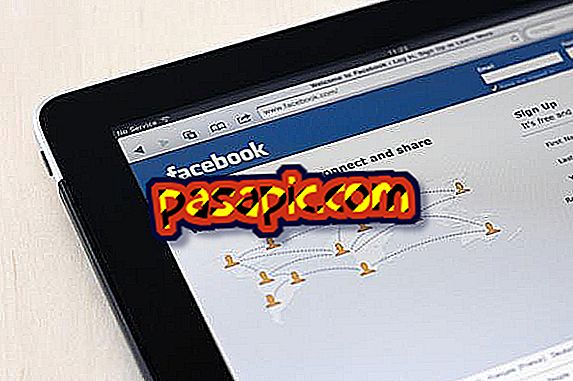
Facebook là một trong những mạng xã hội được nhiều người sử dụng để duy trì mối quan hệ với bạn bè của họ, để chia sẻ thông tin quan tâm và cũng để hiển thị những bức ảnh về những khoảnh khắc trong cuộc sống mà bạn muốn chia sẻ giữa bạn. Có nhiều cách khác nhau để treo những hình ảnh này lên mạng xã hội vì bạn có thể làm điều đó bằng cách tạo một album, bạn có thể tải nó lên một bức ảnh bạn đã tạo hoặc nếu bạn muốn, bạn có thể tải nó trực tiếp lên tiểu sử mà không cần lưu trữ nó trong bất kỳ album nào. Trong bài viết này, chúng tôi sẽ cho bạn biết cách tải ảnh lên Facebook .
1
Bước đầu tiên là truy cập trang web Facebook, nhập tên người dùng và mật khẩu của bạn và truy cập trang "Hồ sơ" của bạn. Khi đó, bạn sẽ thấy rằng ở phần giữa của màn hình, ngay bên dưới ảnh bìa của bạn, bạn sẽ thấy các nút khác nhau và một trong số đó là "Ảnh", nhấp vào nó.

2
Khi bạn ở trong màn hình "Ảnh", bạn sẽ thấy rằng bạn có các tùy chọn khác nhau để tải ảnh lên Facebook : bạn có thể tạo album, thêm ảnh hoặc thêm video. Nhưng nếu bạn muốn thêm một hình ảnh mới vào album mà bạn đã tạo thì bạn sẽ phải nhấp vào "Album", chọn hình ảnh bạn muốn và trên màn hình, bạn sẽ thấy tất cả các hình ảnh của album này và tùy chọn đầu tiên là hộp có dấu "+" để thêm ảnh mới vào album đó.

3
Ngoài ra còn có tùy chọn để tải ảnh lên Facebook được liên kết với một ấn phẩm cụ thể. Ví dụ: nếu bạn vừa cắt tóc và muốn treo nó lên mạng xã hội để bạn bè nhìn thấy bằng cách đưa ra nhận xét "Thay đổi giao diện" hoặc một cái gì đó tương tự, bạn có thể thực hiện hành động này bằng cách viết lên tường và chọn tùy chọn "Ảnh / Video ". Bạn sẽ phải chọn ảnh bạn muốn đi kèm với ấn phẩm của bạn và nó sẽ xuất hiện cùng nhau trong Bắt đầu của bạn bè và các liên hệ của bạn.

4
Ngoài ra còn có một cách nhanh chóng và dễ dàng để tải ảnh mới lên trang bìa hoặc hồ sơ của bạn mà không cần phải đi đến album mà chúng tôi đã đề cập trước đó. Nhập Tường của bạn và lưu ý rằng bên cạnh những bức ảnh chính này có một biểu tượng, hình mờ của máy ảnh; Nếu bạn đặt con trỏ lên nó, bạn sẽ thấy tùy chọn "Cập nhật ảnh", nhấp vào đây bạn có thể tải lên một cái mới hoặc thay đổi con trỏ xuất hiện một cách nhanh chóng và rất dễ dàng.
Trong bài viết này, chúng tôi sẽ nói với bạn từng bước làm thế nào để thay đổi ảnh đại diện của bạn trên Facebook và trong phần khác chúng tôi sẽ cho bạn biết kích thước của ảnh bìa Facebook để chúng hoàn hảo trong tài khoản của bạn.



